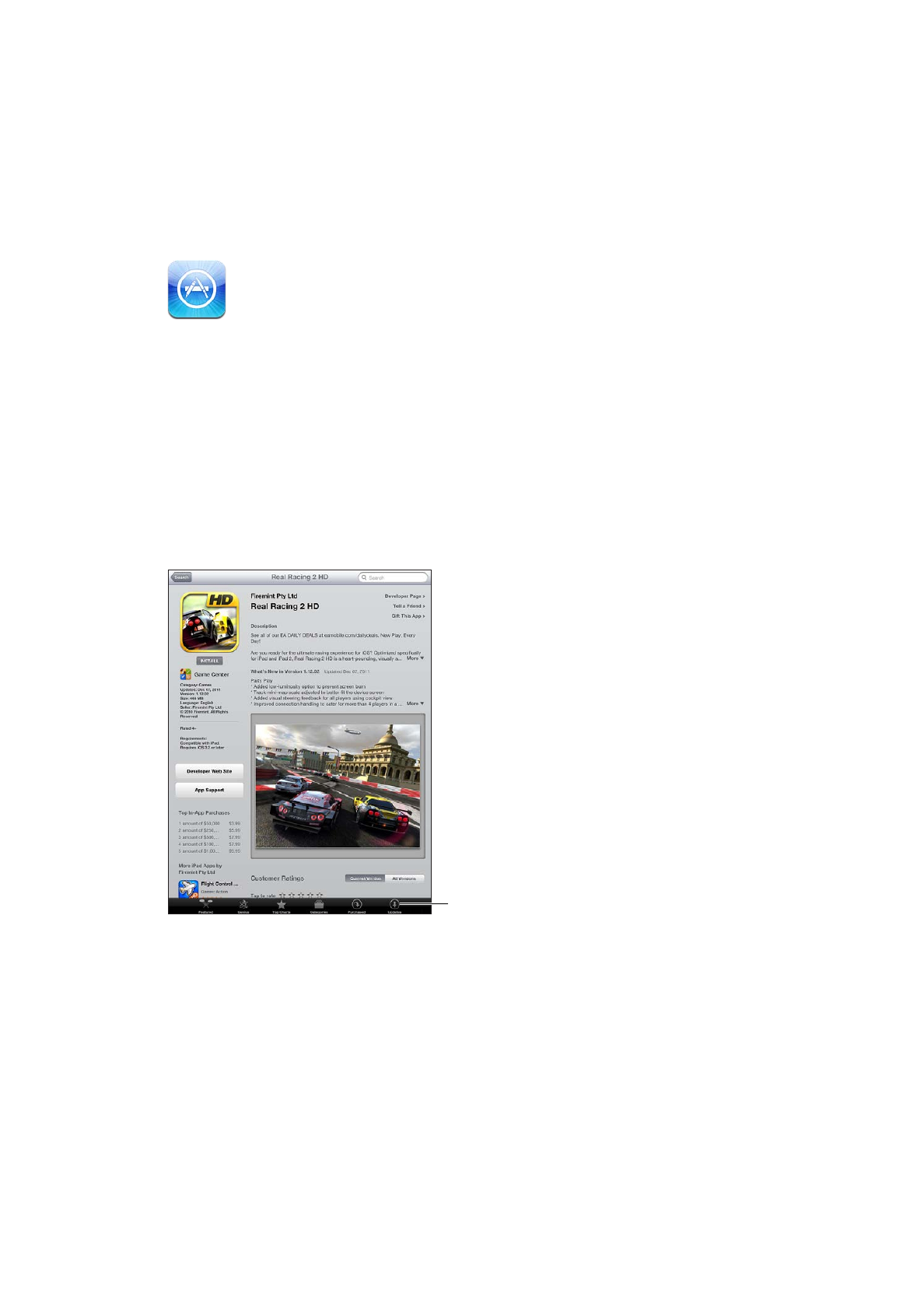
Hledání a stahování aplikací
Prohlédněte si doporučené výběry nových, pozoruhodných nebo doporučených aplikací nebo
žebříček nejoblíbenějších aplikací Top 25. Pokud chcete nalézt určitou aplikaci, použijte funkci
Hledat.
Procházení App Store: Klepněte na Featured, Categories nebo Top Charts.
99
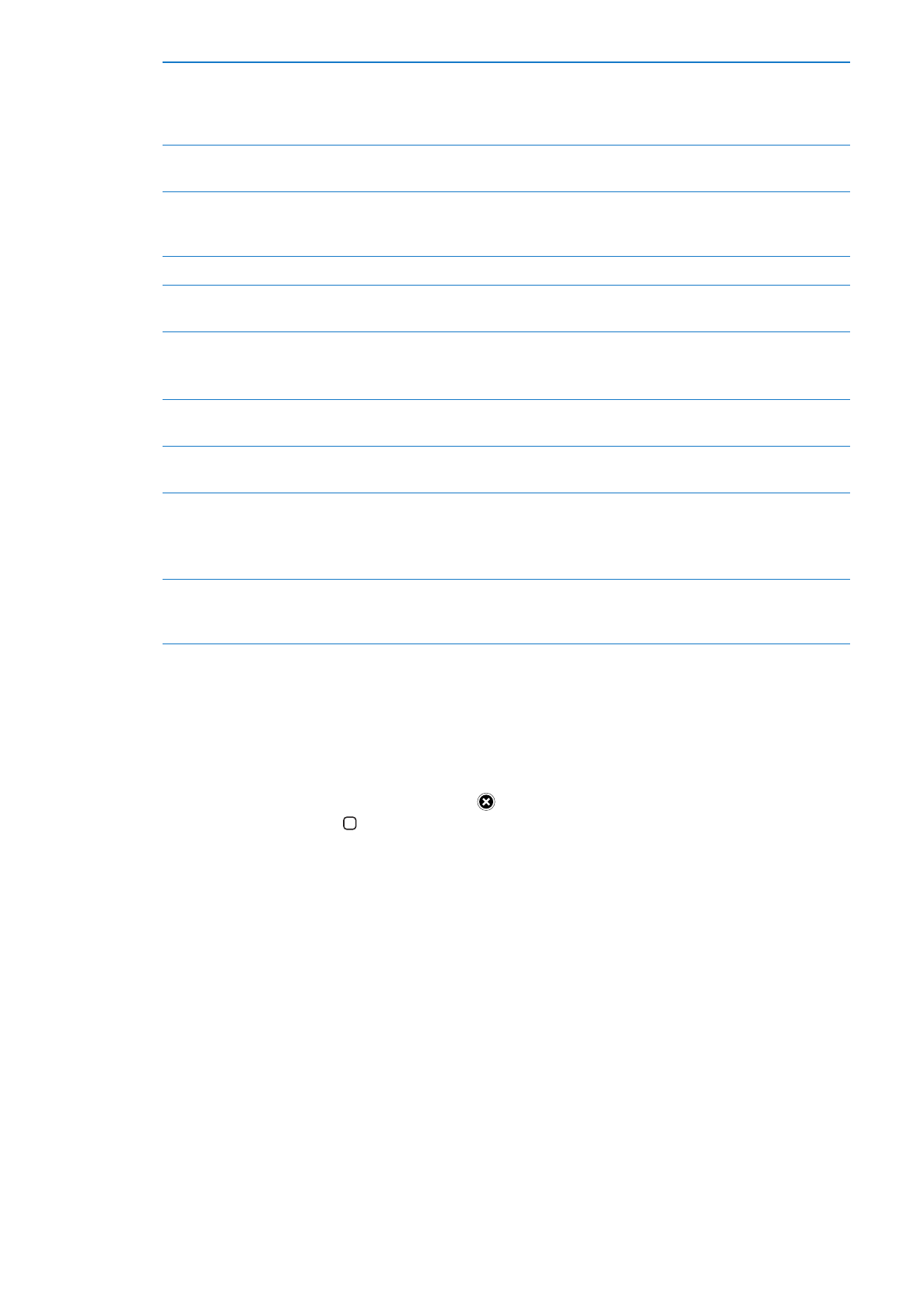
Procházení pomocí funkce Genius Klepnutím na Genius zobrazte seznam doporučených aplikací založený na
obsahu vaší sbírky aplikací. Chcete-li zapnout funkci Genius, postupujte
podle pokynů na obrazovce. Genius je bezplatná služba, potřebujete však
Apple ID.
Hledání aplikací
Klepněte na Search, klepněte do pole hledání, zadejte jedno nebo více
slov a znovu klepněte na Search.
Odeslání e-mailu s odkazem
na informační stránku aplikace
v iTunes
Klepněte na „Tell a Friend“.
Poslání aplikace jako dárku
Klepněte na „Gift This App“ a postupujte podle pokynů na obrazovce.
Oznámení problému
Klepněte na „Report a Problem“. Vyberte problém ze seznamu, zadejte
případný komentář a klepněte na Report.
Nákup a stažení aplikace
Klepněte na cenu (nebo na Free) a poté na Buy Now.
Pokud jste vybranou aplikaci už zakoupili, místo ceny se na informační
obrazovce objeví slovo „Install“. Za nové stažení už nebudete platit.
Uplatnění dárkového kupónu
nebo kódu
Klepněte na tlačítko Nákup u dolního okraje obrazovky Featured a
postupujte podle pokynů na obrazovce.
Zobrazení stavu stahování
Po spuštění stahování aplikace se na ploše zobrazí její ikona s indikátorem
postupu.
Stažení již zakoupené aplikace
Klepněte na Purchased, najděte aplikaci v seznamu a poté klepněte na
Download.
Položku můžete stáhnout i při procházení, stačí pouze klepnout na
Download (kde je obvykle uvedena také cena).
Automatické stahování položek
zakoupených na jiných zařízeních
iOS a počítačích
Vyberte Nastavení > Obchod a poté zapněte typy nákupů, které chcete
stahovat automaticky.